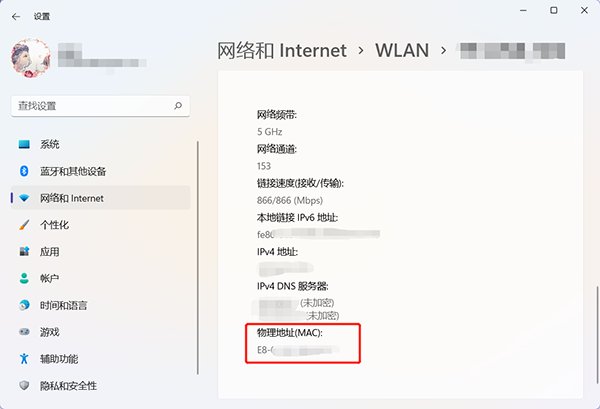
Windows使用的时候,我们经常需要查询MAC地址,下面小编给大家带来了win11mac地址查询方法分享,感兴趣的小伙伴不要错过,赶紧来看看吧!win11mac地址如何查询1、设置查看:①使用快捷键【win+I】打开Windows设置;②在左侧的菜单列表中选择【网络和Internet】;③在右侧的设置中,点击网络图标下的【属性】查看当前WiFi属性;④最后上下滑动,在页面的最下方即可找到【物理地

一些笔记本电脑可以在键盘上调节亮度,但台式电脑只能在电脑设置里调节亮度。那么win11怎么调整屏幕亮度呢?想知道答案的小伙伴就跟小编一起来看看吧!win11怎么调整屏幕亮度 1、点击win开始图标,点击【设置】。 2、点击【系统】点击【显示】,然后选择调节亮度等级就能进行亮度调节。以上就是小编今日为大家带来的所有内容了,想要了解更多热门手机教程资讯,请多多关注非凡软件站。
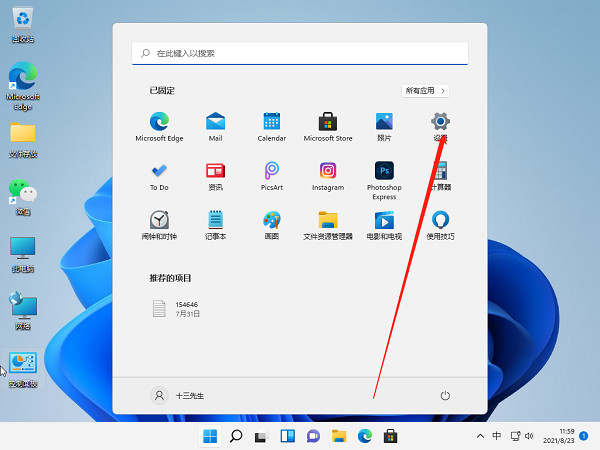
电脑的麦克风非常重要,我们在用电脑进行视频会议时需要开启麦克风。那么电脑的麦克风在哪开启呢?小编整理了一些相关内容分享给大家,有需要的朋友可以来看看哦。windows11系统打开电脑麦克风方法: 1、点击桌面下方的windows图标,点击【设置】。 2、在“隐私和安全性”菜单中点击【麦克风】。 3、打开【麦克风访问权限】右侧的开关即可。 windows10系统打开电脑麦克风方法: 1、点击电脑左下
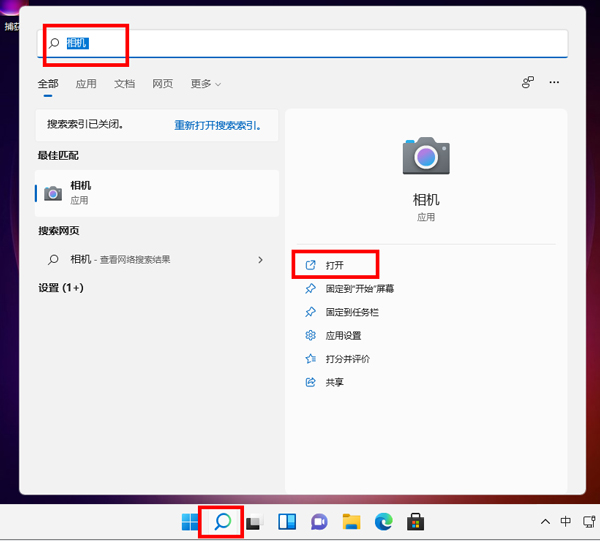
由于windows11系统大换样,很多常规的功能设置和开启的位置都变了样,就拿摄像头来说吧,很多用户更新到win11后,不知道在哪开启摄像头。想要了解具体操作的小伙伴可以跟小编一起来看看哦!win11系统摄像头如何打开1、在win11的搜索框中直接输入【相机】搜索并打开。2、点击拍照或者摄像按钮会自动开启摄像头。看完win11系统摄像头如何打开,想必大家都清楚了吧,非凡软件站还有着很多实用软件教程
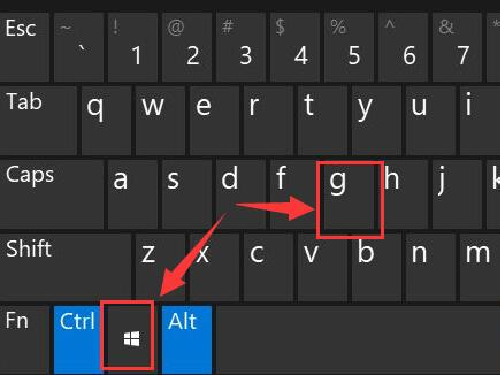
我们都知道,windows电脑的截屏快捷键是Windows+shift+S,那么它的录屏快捷键是哪个呢?如何开启录屏呢?小编整理了一些相关内容分享给大家,有需要的朋友可以来看看哦。win11的录屏快捷键是哪个1、打开电脑,按下快捷键win+g调出工具栏。 2、点击上方的捕获按钮。 3、接着会在左上角弹出捕获窗口,点击录屏的按钮即可进行录屏。 以上就是小编今日为大家带来的所有内容了,想要了解更多热门
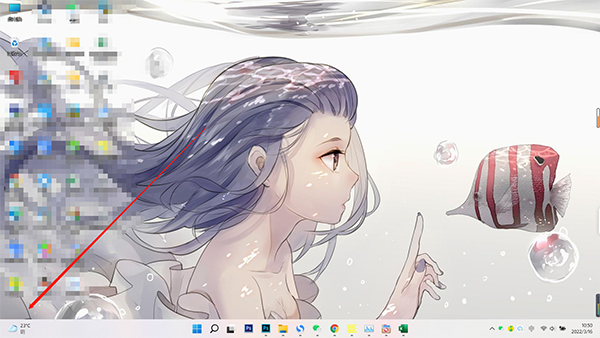
很多小伙伴有强迫症,对于win11小组件的位置不太满意想要调整,下面小编带来了win11小组件位置设置方法分享,感兴趣的小伙伴不要错过,赶快来看一下吧!win11小组件怎么换位置小组件图标无法设置其所在位置,只能通过【Windows设置】-【个性化】-【任务栏】-【任务栏行为】-【任务栏对齐方式】,将整个任务栏修改为左侧对齐、居中对齐。无法单独设置小组件的所在位置。有时候小组件图标在左侧会以天气图
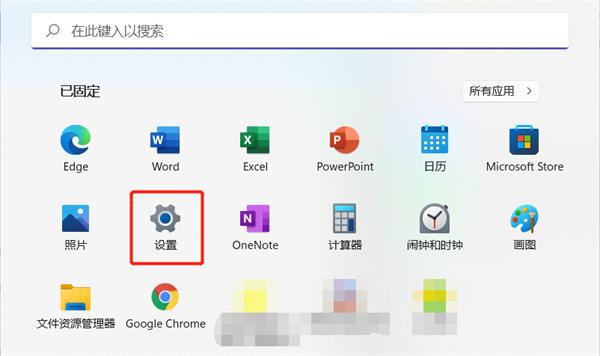
Windows 11中有很多实用的功能,我们添加小组件后可以删除不需要的,那么具体怎么操作呢?接下来就跟非凡小编一起来看看吧,有需要的小伙伴不要错过!win11小组件怎么删除1、点击任务栏的【开始】菜单,找到【设置】打开进入Windows设置中,也可以使用快捷键【win+I】打开; 2、进入Windows设置中之后,在左侧找到并点击切换到【个性化】设置; 3、在个性化设置的右侧,上下滑动找到【任务
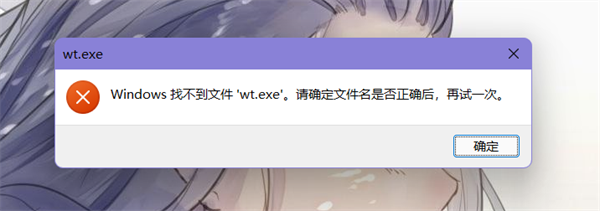
Windows 11使用的时候,很多小伙伴会收到找不到wt.exe文件的提示,那么这时候应该怎么操作呢?有疑问的小伙伴不妨来看看非凡小编分享的教程,希望能够帮助大家!win11提示找不到wt.exe文件是怎么回事1、打开Windows终端提示“找不到文件wt.wxw”,是因为Win 11系统还没有安装Windows终端应用,首先确保电脑已联网,无网络连接可选择手机热点; 2、找到并打开Window
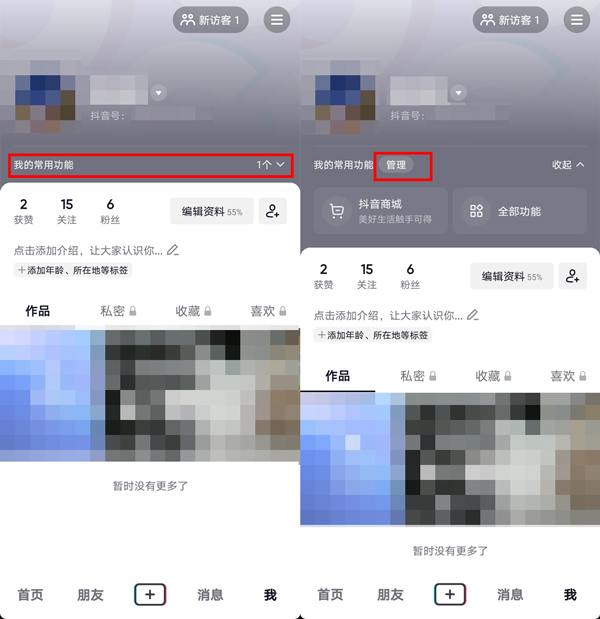
大家可以在自己的抖音主页上面看到商城,那么不喜欢这个功能的,要怎么关闭页面商城呢?小编为大家带来了隐藏教程,有需要的可以来看看哦。抖音怎么关闭页面商城?不能取消抖音页面商城,个人主页的抖音商城为新上线的个人可见购物入口,不支持关闭但可以隐藏。隐藏抖音商城操作如下:1、打开抖音,点击【我】,点击【我的常用功能】,点击【管理】。 2、点击抖音商城右上角减号,点击【保存】即可。 以上就是抖音怎么关闭页面
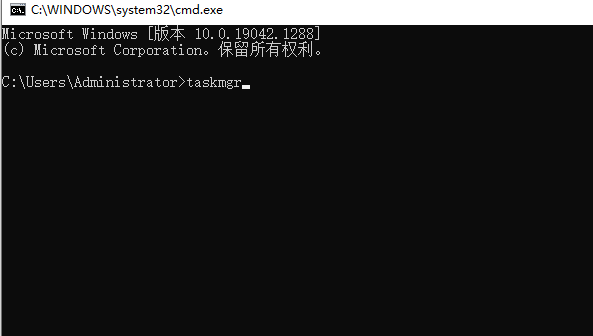
win11在激活的时候提示需要联网才行,很多小伙伴不知道怎么操作才行,下面小编给大家带来了win11跳过联网激活教程分享,感兴趣的小伙伴不要错过,赶快来看一下吧!win11提示需要联网才能激活怎么办1、在激活Windows 11时,重启电脑会进入联网页面后,使用快捷键【shift+F10】打开命令提示符;2、然后在命令提示符中,输入【taskmgr】命令打开任务管理器;3、在任务管理器中,找到【服
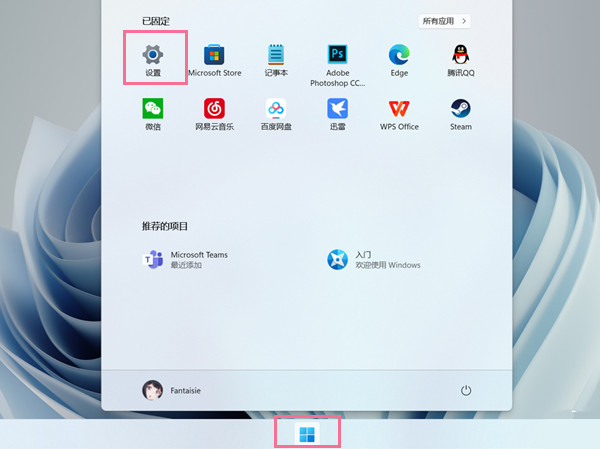
win11用户账号控制虽然能一定程度上保障电脑安全,但是很多小伙伴觉得太麻烦想要关掉。针对这点,小编也为大家带来了win11用户账号控制退出步骤分享!win11用户账号控制在哪关1、打开开始菜单,点击【设置】。 2、在搜索框输入【UAC】,点击【更改用户账户控制设置】。 3、将滑块滑到底部的【从不通知】,点击【确定】即可。 好了,今天win11用户账号控制在哪关的分享就到这里了,想要了解更多热门资

Win11是很多小伙伴都在用的操作系统,那么我们在搜索的时候怎么隐藏搜索结果呢?接下来就跟非凡小编一起来看看吧,有需要的小伙伴不要错过!一、微软Win11怎么隐藏搜索结果通过 Windows 设置屏蔽 Windows 搜索首先,我们打开 Windows 设置,找到“隐私和安全性”的选项卡。在其中,可以看到“搜索 Windows”的选项。接着,进入到“搜索 Windows”,往下滑动菜单,就可以看到
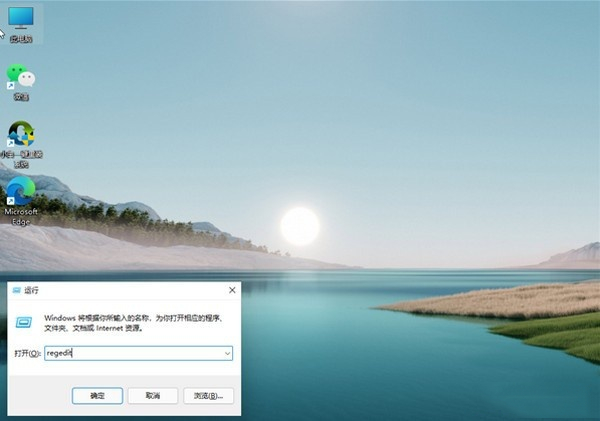
电脑是没有具体的护眼模式功能的,只有自定义屏幕亮度的功能。但其实只要设置一番,电脑也能拥有绿色护眼模式。想要了解具体操作的小伙伴可以跟小编一起来看看哦!win11在哪设置护眼模式1、按下WIN+R,在运行框内输入regedit,并按下回车。 2、选择左侧 HKEY_CURRENT_USER ,再点击Control Panel。3、点击左侧的Control Panel里面的color。4、进入Col